Gerenciar fluxos no Microsoft Teams
A guia Página Inicial fornece uma visão geral de seus fluxos do ambiente padrão de sua organização.
Por padrão, a guia Página Inicial é filtrada para exibir os fluxos que usam gatilhos e ações do Microsoft Teams. Você pode selecionar fluxos do Microsoft Teams para alterar o filtro para exibir todos os seus fluxos.
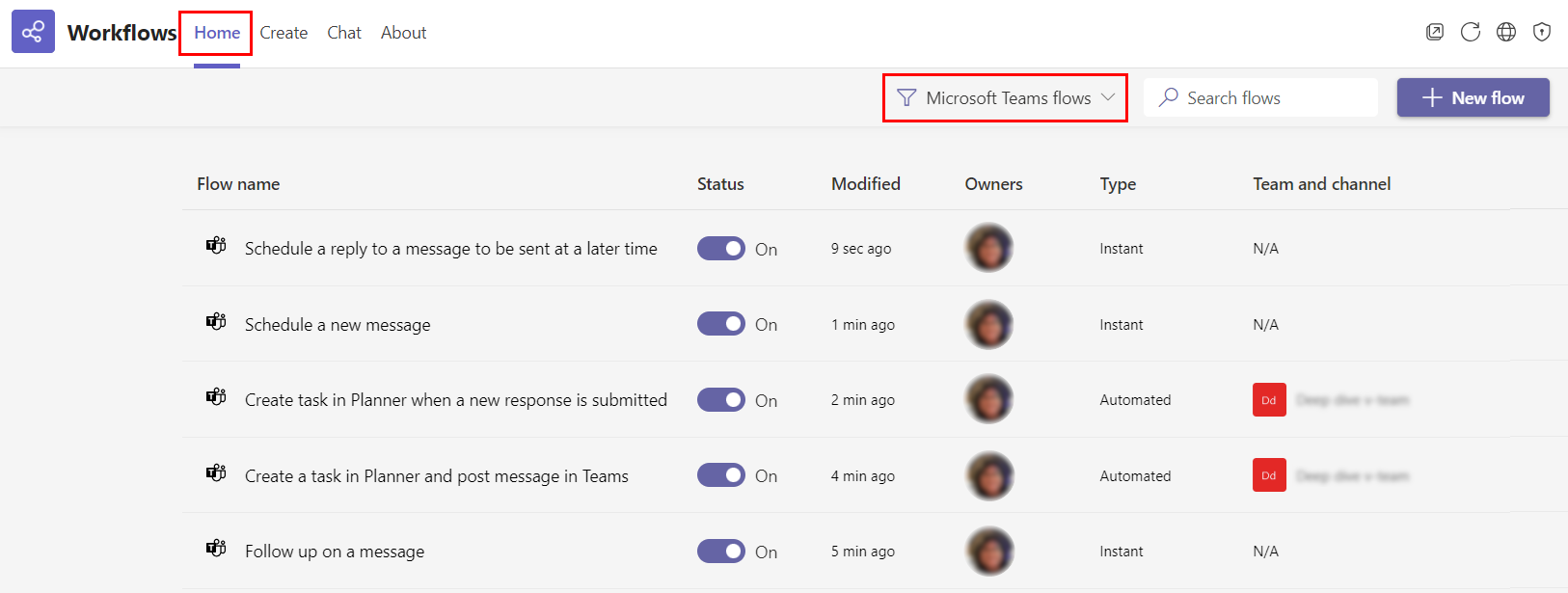
Na guia Página inicial, você pode visualizar as informações que são exibidas em cada uma das seis colunas a seguir para obter uma visão geral de seus fluxos.
| Column | Descrição |
|---|---|
| Nome do fluxo | Representa o nome que você forneceu para o fluxo. |
| Status | Exibe o status do fluxo. Por exemplo, o fluxo está habilitado ou desabilitado? Você pode alterar o status de seus fluxos diretamente desta lista. |
| Modificada | Exibe a quantidade de tempo que passou desde a última alteração do fluxo. |
| Proprietários | Fornece uma lista dos usuários proprietários do fluxo. |
| Tipo | Mostra o tipo de fluxo. Fluxos podem ser Automatizado, Instantâneo ou Programado. |
| Equipe e canal | Se o seu fluxo lê ou grava para qualquer equipe ou canal, essas informações são fornecidas aqui para que você possa obter uma visão rápida das equipes que o seu fluxo atinge. |
Dica
Você pode selecionar qualquer fluxo para ver mais detalhes sobre ele.
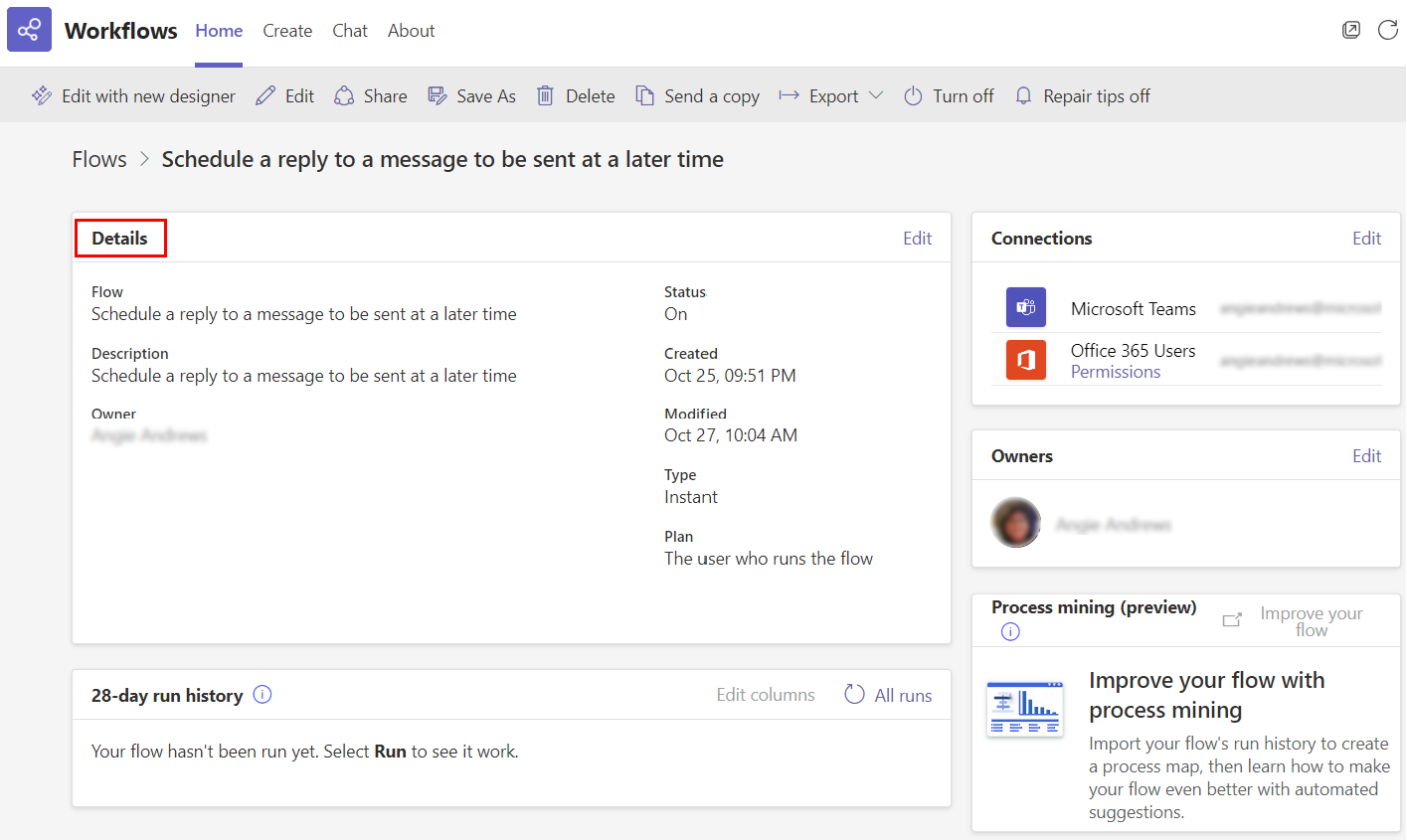
Problema conhecido
O aplicativo Workflow no Microsoft Teams mostra apenas os fluxos que estão localizados no ambiente padrão da sua organização.